테슬라는 주행 충전 온도 등등 여러 데이터가 저장이 됩니다
그 데이터를 불러와서 볼 수 있게 해 주는
앱 입니다.
서버만 하나 있으면 무료로 쓸 수 있는 것이 가장 큰 장점인데
단점은 서버가 하나 있어야 하는 거죠 ㅋㅋ
그리고 설치 방법이 만만치 않네요
설치 방법 공유합니다~
저도 헤매다가
어째 저째 설치에 성공을 했습니다!
설치 방법 공유해 보겠습니다
TeslaMate 설치
설치조건
저는 오라클 클라우드에서
무료 클라우드 피씨를 가지고 있습니다.
우분투가 설치되어 있고요
도커 컴포즈를 이용해서 설치할겁니다.
우분투에 도커 컴포즈 설치는 검색해 보시면 많이 나옵니다~
1.폴더만들기
우분투 서버 터미널 접속
mkdir /app/teslamate
cd /app/teslamate
mkdir database db mosqconf mosqdata
위에서 만든 폴더를 도커와 연결해 줄거에요
도커컴포즈 파일에서 초록색 부분이 관련 부분입니다.
2.teslamate 폴더 권한주기
sudo chmod -R 777 /app/tesalamate
3.테슬라메이트 설치를 위한 docker-compose.yml 만들고 입력하기
cd /app/teslamate
nano docker-compose.yml
아래 내용 입력
version: "3"
services:
teslamate:
image: teslamate/teslamate:latest
restart: always
environment:
- ENCRYPTION_KEY= 테슬라 api 암호화를 위한 암호키(아무거나 특수문자 대문자 소문자 사용해서 적당히 입력하면 됩니다.
- DATABASE_USER=teslamate
- DATABASE_PASS=데이터베이스 비번(원하는 비번 간단히 입력) 똑같이 입력
- DATABASE_NAME=teslamate
- DATABASE_HOST=database
- MQTT_HOST=mosquitto
ports:
- 20002:4000
volumes:
- ./import:/opt/app/import
cap_drop:
- all
database:
image: postgres:15
restart: always
environment:
- POSTGRES_USER=teslamate
- POSTGRES_PASSWORD=데이터베이스 비번(원하는 비번 간단히 입력) 똑같이 입력
- POSTGRES_DB=teslamate
volumes:
- /app/teslamate/database:/var/lib/postgresql/data
grafana:
image: teslamate/grafana:latest
restart: always
environment:
- DATABASE_USER=teslamate
- DATABASE_PASS=데이터베이스 비번(원하는 비번 간단히 입력) 똑같이 입력
- DATABASE_NAME=teslamate
- DATABASE_HOST=database
ports:
- 3000:3000
volumes:
- /app/teslamate/db:/var/lib/grafana
mosquitto:
image: eclipse-mosquitto:2
restart: always
command: mosquitto -c /mosquitto-no-auth.conf
# ports:
# - 1883:1883
volumes:
- /app/teslamate/mosqconf:/mosquitto/config
- /app/teslamate/mosqdata:/mosquitto/data
volumes:
teslamate-db:
teslamate-grafana-data:
mosquitto-conf:
mosquitto-data:
컨트롤+X 엔터
4.도커컴포즈로 설치하기
docker-compose up -d
입력 하시면 설치가 됩니다.
5.teslamate 접속하여 테슬라 인증 받기
가. 접속
테슬라 메이트를 20002번 포트에 할당을 해서 설치를 하였습니다.
우분투접속주소:20002
로 접속
저 같은 경우는 144.24.XX.XX:20002 번으로 접속 했습니다.
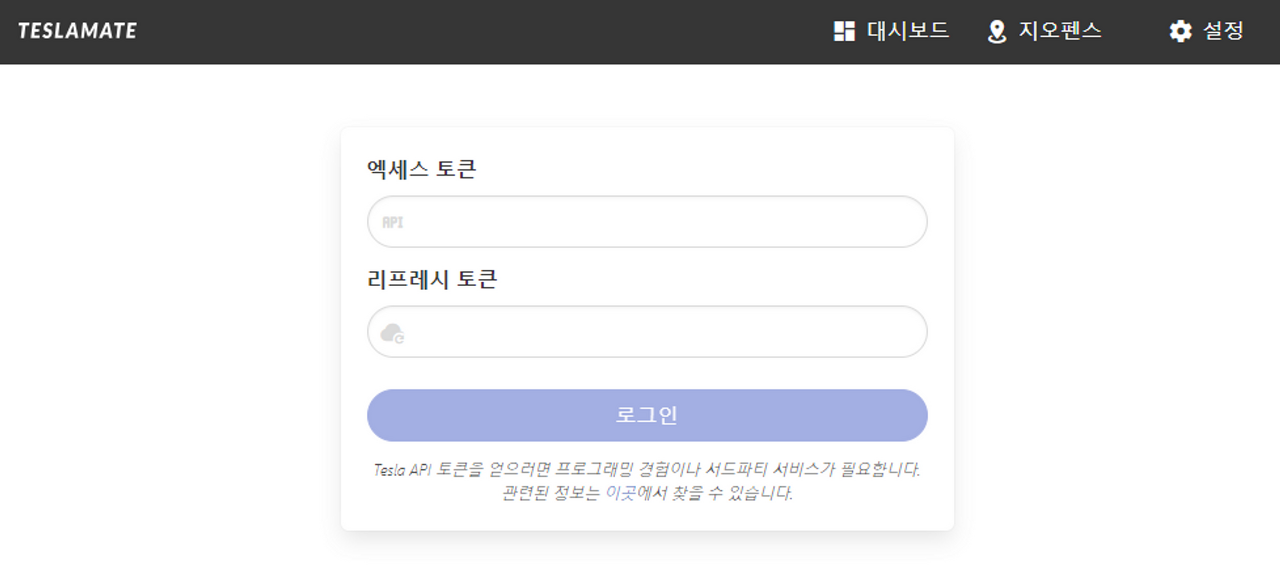
접속을 위해서는 엑세스 토큰과 리프레시 토큰이 필요합니다.
나.테슬라 인증 코드 받기
https://github.com/adriankumpf/tesla_auth
위 사이트 접속하셔서
상황에 맞게 다운 하세요~
저는 윈도우가 편해서 윈도우로 했습니다.
tesla_auth.exe 실행
실행하면 테슬라 로그인 화면이 나옵니다
아이디 비번 입력하시고 로그인 하시면
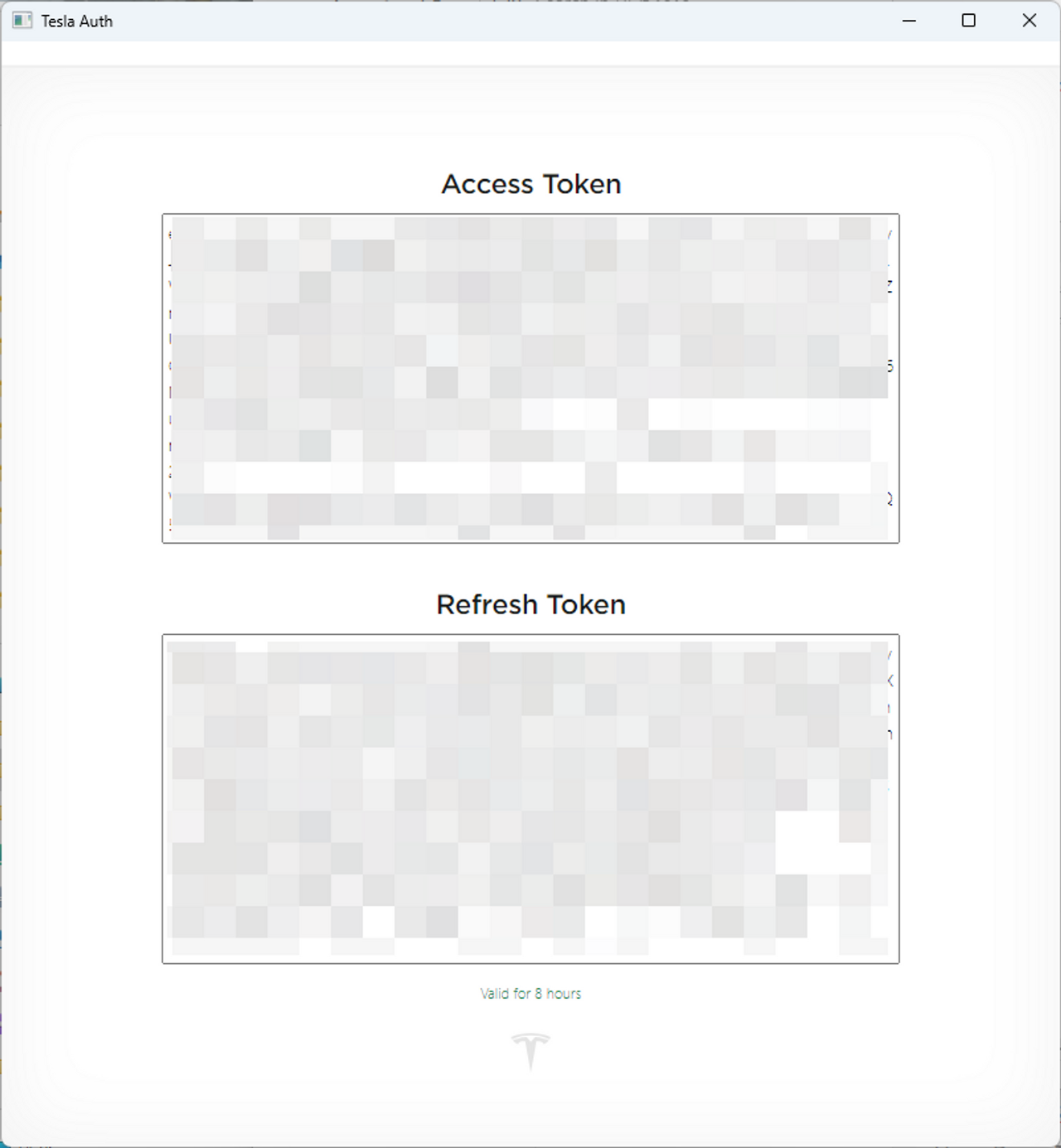
Access Token
Refresh Token 이 나옵니다.
복사해서 입력해서 로그인 해 주세요.
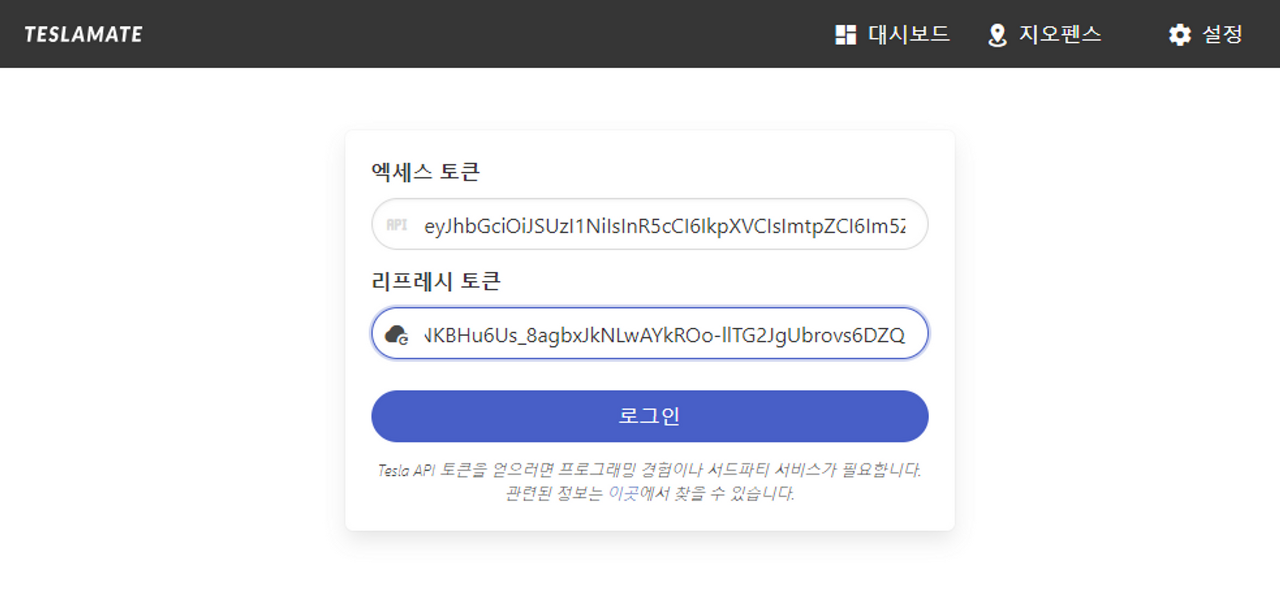
대시보드 링크 입력하기
오른쪽 위의 설정으로 이동
제일 아래로 이동

대시 보드에 대시보드 접속을 위한 주소를 입력합니다
저장 버튼이 없네요
왼쪽위에 TeslaMate 클릭하니 저장이 됩니다.
대시보드 접속해 보기
Grafana가 테슬라 메이트 정보를 보기 좋게 보여주는 앱입니다.
http://접속주소:3000 주소창에 입력
기본 계정은 admin/admin 입니다
로그인 하시면 비번 번경하라고 나옵니다.
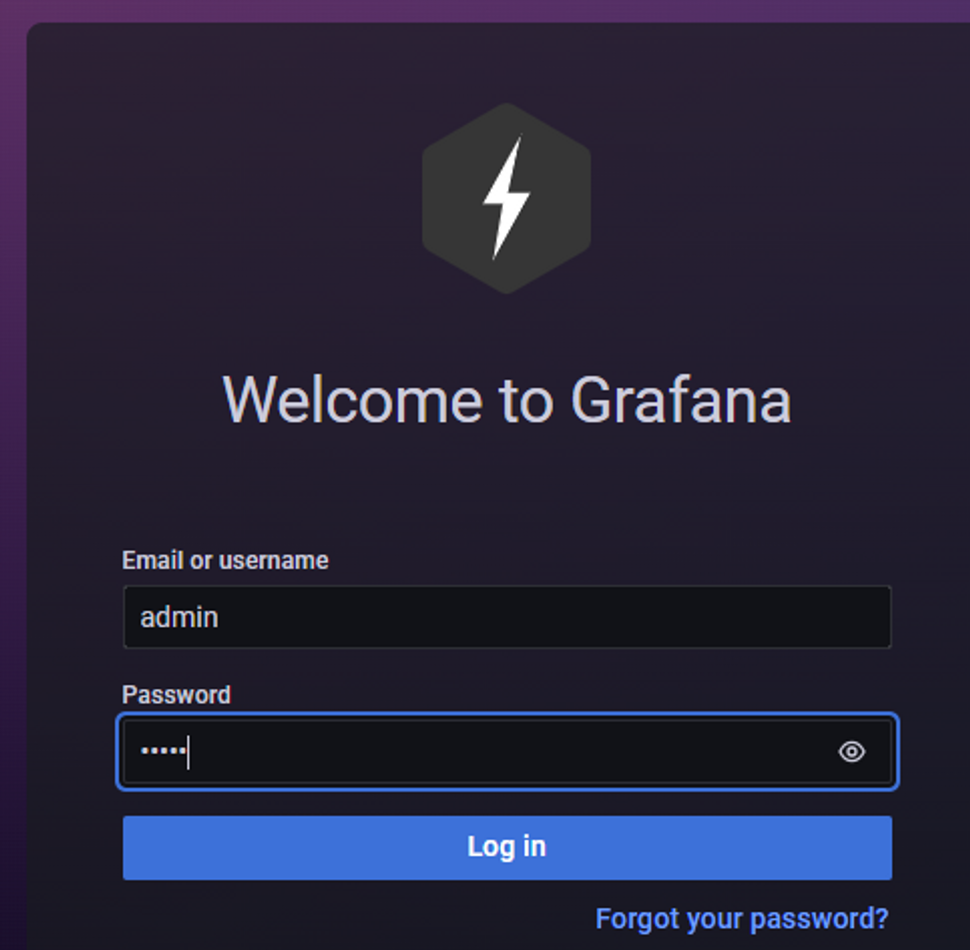
설치 완료 입니다
이제 주행 정보 쌓이면 나의 주행 정보 테슬라에 대한 정보를 확인 가능하세요.
뭐 사실 별 필요없을 수도 있는 기능이지만...
그래도 자주 들락 날락 하면 보게 될것 같네요 ㅎㅎㅎ
이런 데이터도 쌓이고 볼 수 있어서 또 저에게는 큰 매력이네요 ㅎㅎ
그럼,
공유합니다.
'IT관련 팁' 카테고리의 다른 글
| 페북/앱로빈/유니티 가 제공하는 미디에이션이란 무엇??? (0) | 2023.07.27 |
|---|---|
| haugene/transmission-openvpn 설치를 위한 가이드 (0) | 2023.07.21 |
| Wi-Fi보다 100배 빠른 속도: 빛 기반 네트워킹 표준인 Li-Fi 등장 (0) | 2023.07.16 |
| m1 맥북 절전 모드시 배터리 광탈 해결 (1) | 2023.07.14 |
| USB-PD 충전의 모든 것 정리(공유) (0) | 2023.04.05 |

